电脑重装系统(安装系统)设置bios
发布时间:2021-11-22 文章来源:xp下载站 浏览:
|
系统软件是指控制和协调计算机及外部设备,支持应用软件开发和运行的系统,是无需用户干预的各种程序的集合,主要功能是调度,监控和维护计算机系统;负责管理计算机系统中各种独立的硬件,使得它们可以协调工作。系统软件使得计算机使用者和其他软件将计算机当作一个整体而不需要顾及到底层每个硬件是如何工作的。 你们都知道重装系统设置bios了吧,当电脑出现严重问题的时候,就需要重装系统了,当然重装系统的第一步就是进入主板设置bios,很多电脑新手对重装系统bios设置还是一窍不通,那么就让小编告诉大家电脑重装系统设置bios的方法吧,保证让大家学会。 电脑开机前都会有一个提示进入bios的画面一闪而过。会提示你是按F2或者DELETE键进入bios。台式机常是DEL键,而笔记本多F2键,具体的参考开机的时候的提示。 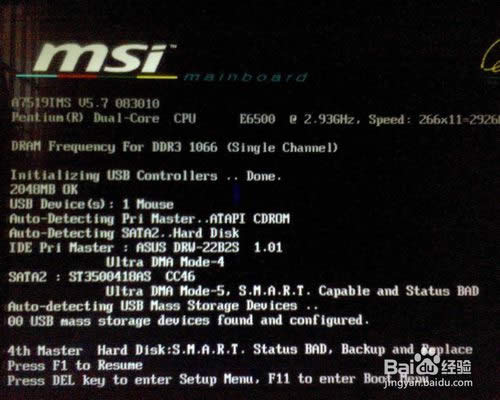 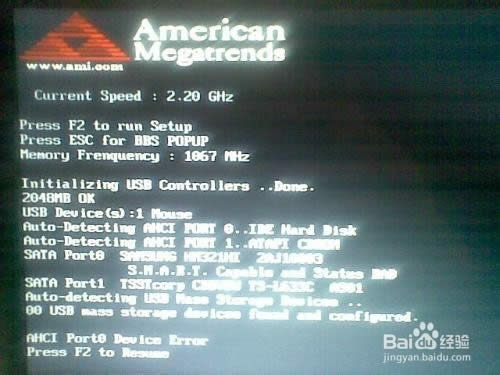 台式机的界面稍微比较复杂点,笔记本的比较简单。Bios界面不支持鼠标操作,是用方向键移动光标的。这里先以笔记本的说明一下,我们常用到的是security功能(设置bIOS密码)和BOOT功能(设置启动方式)进入BOOT后你会发现BOOT的order(次序)也就是说主板会依次检查从哪个方式加载系统。 那么你要做的就是把USB HDD提到IDE(硬盘模式的前面)这样系统就会从U盘启动。 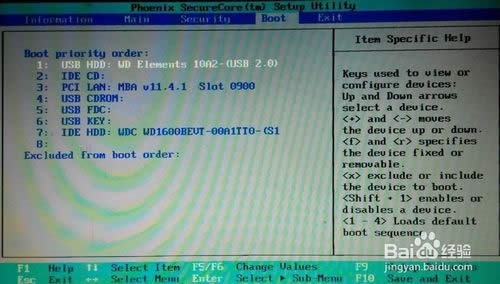 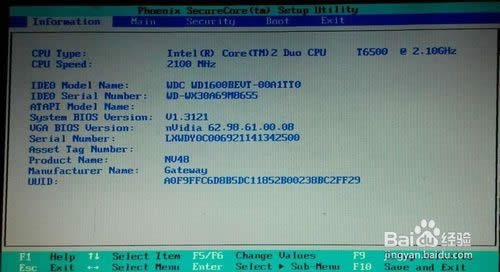 至于台式机的BIOS是在adcanced高级bios设置里有 first BOOTS设置,其设置方式和前面说的类似。(只不过老式主板不支持从U盘启动,不知道你还有那种古董没) 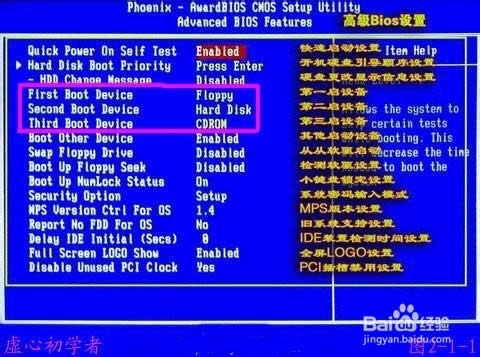 设置完之后可以按esc键退出,提示你save&exit 你就选择yes(保存并退出设置)这样BIOS设置也完成了。 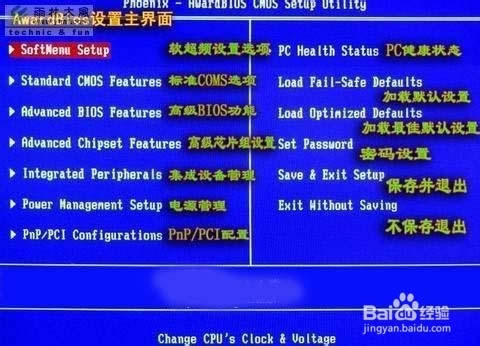 5补充知识:设置BIOS密码。 很少很少人设置bios密码,因为忘记了会比较麻烦点。不过有特殊安全需求可以设置一个。 笔记本的是进入security,里面有set password。台式机bios一样有set password 设置密码之后该干什么?对牢记密码。 系统安装是个熟能生巧的活,其实很简单。重要的是数据的保护。 其它相关资料我也在其它篇目里进行了讲解 放在文库的是整理后的资料 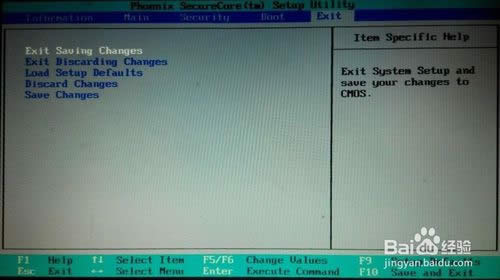 综上所述,这就是电脑重装系统设置bios的方法了,以上的操作方法是不是非常简单,只要小编的方法一步步安装下去,如果感兴趣的朋友就可以尝试小编这个方法动手试一试,觉得不错还可以分享给身边的小伙伴们,希望这篇文章能帮到大家。 系统软件一般是在计算机系统购买时随机携带的,也可以根据需要另行安装。 |
相关文章
下一篇:光盘重装系统(安装系统)详细图解

